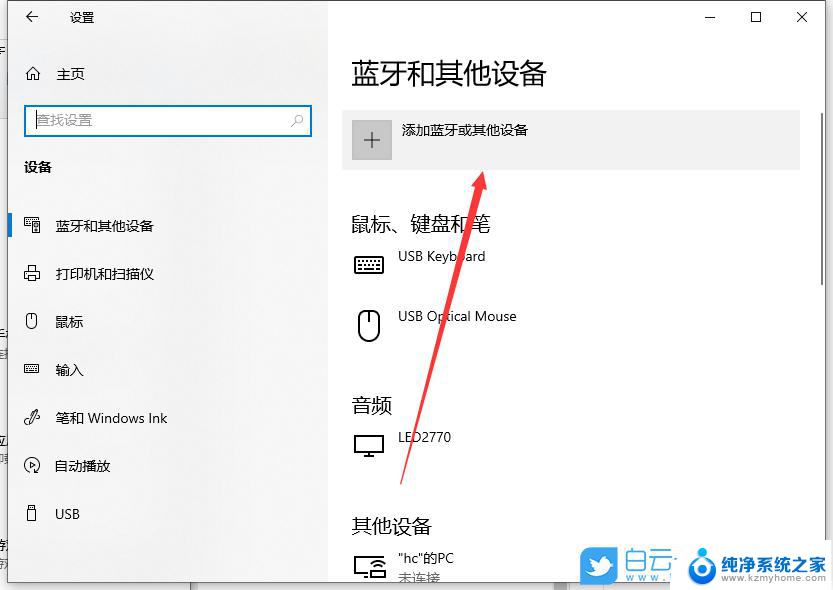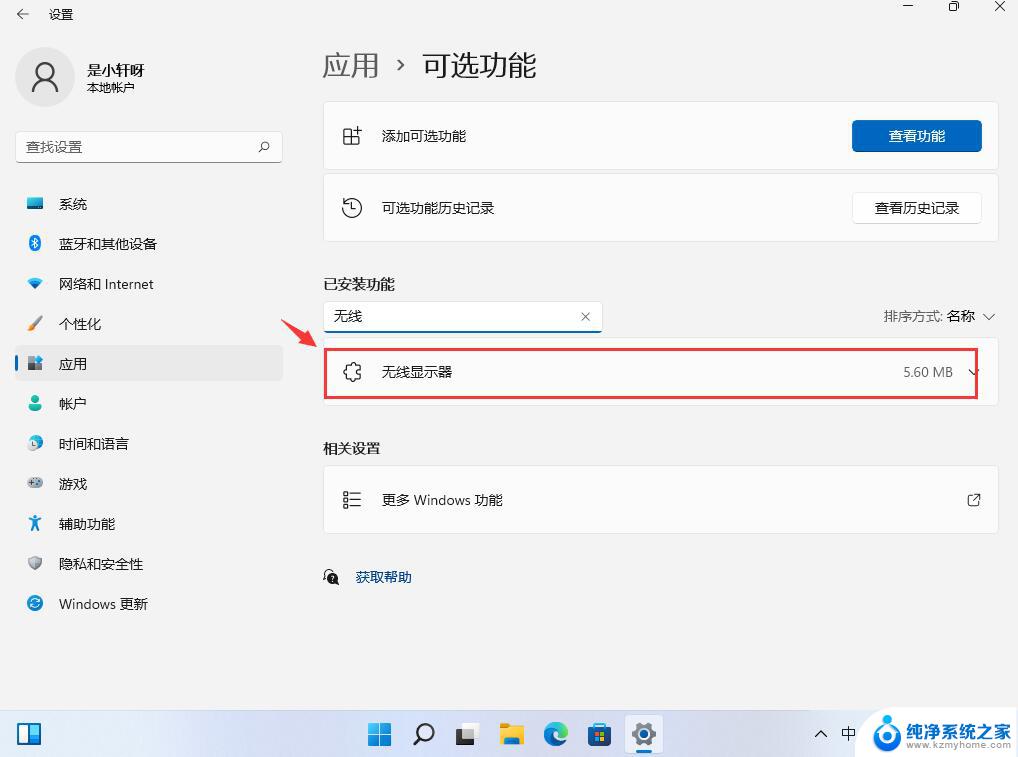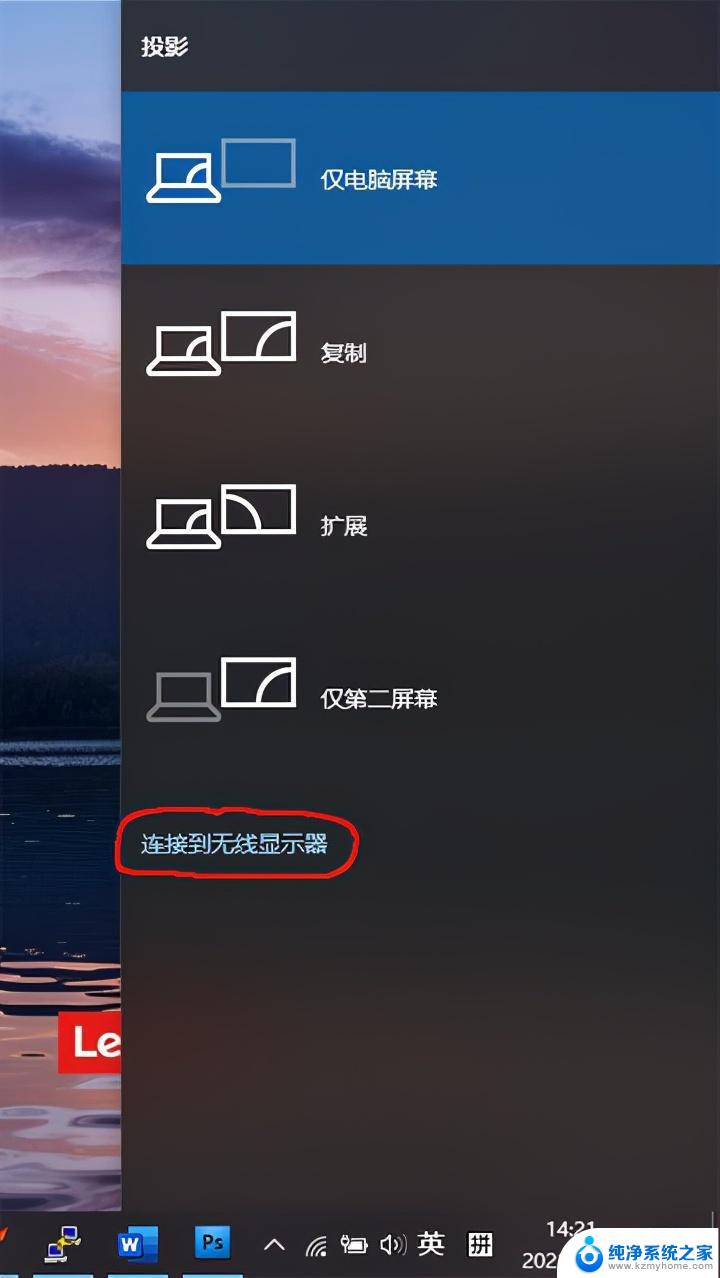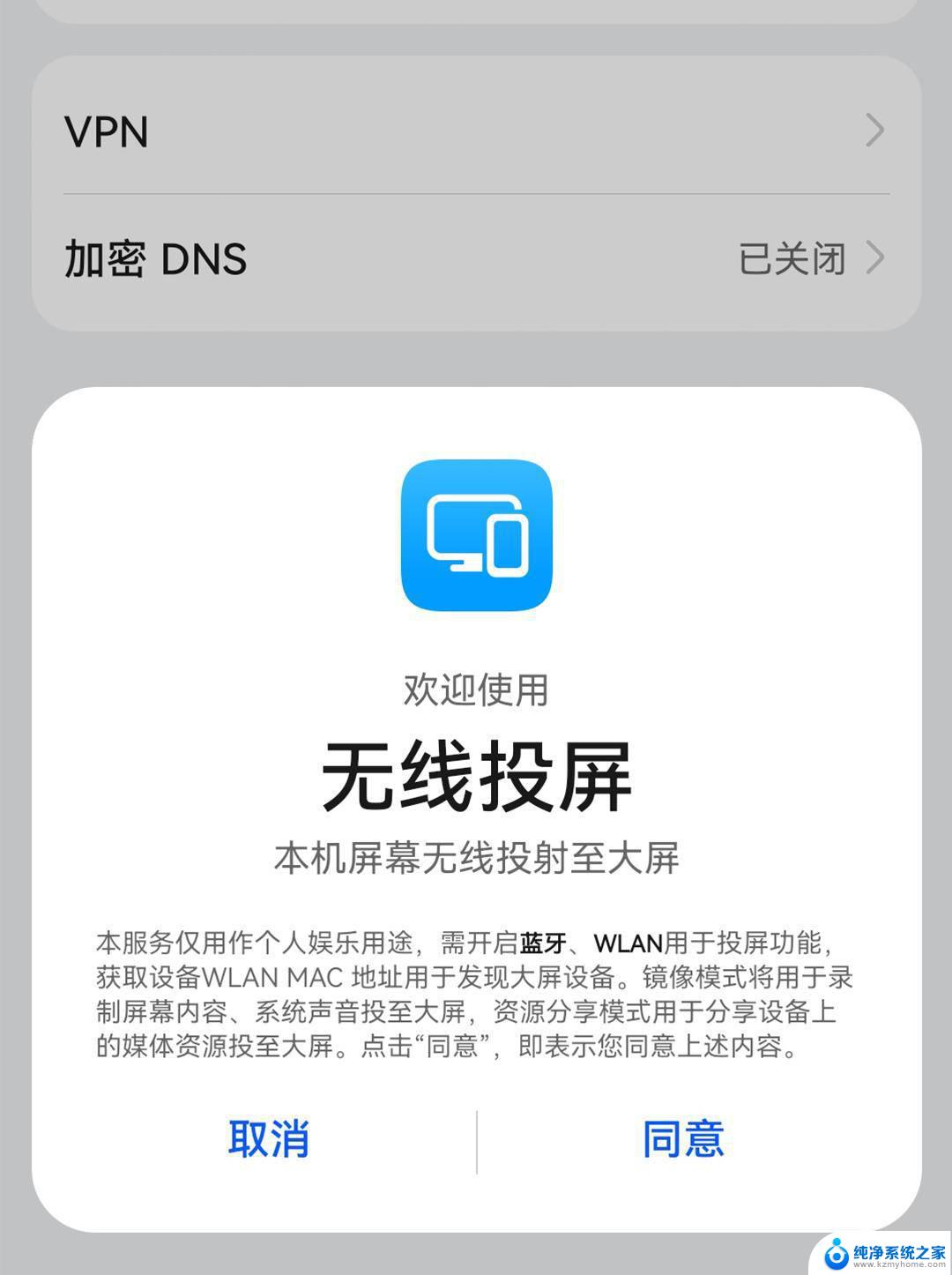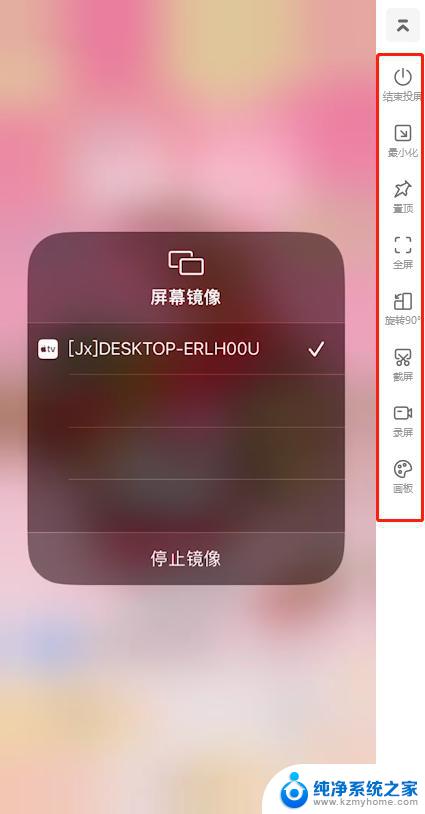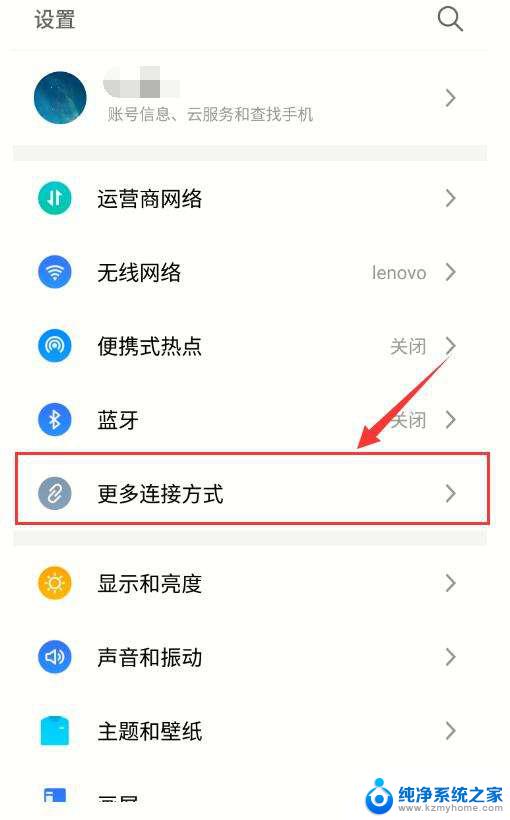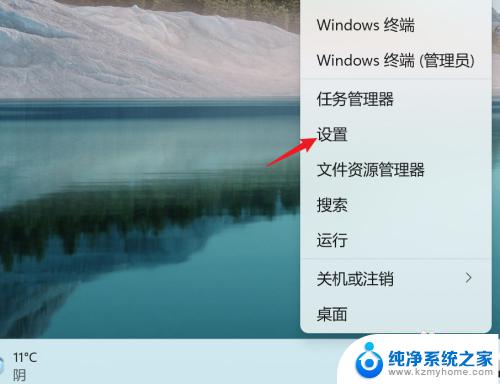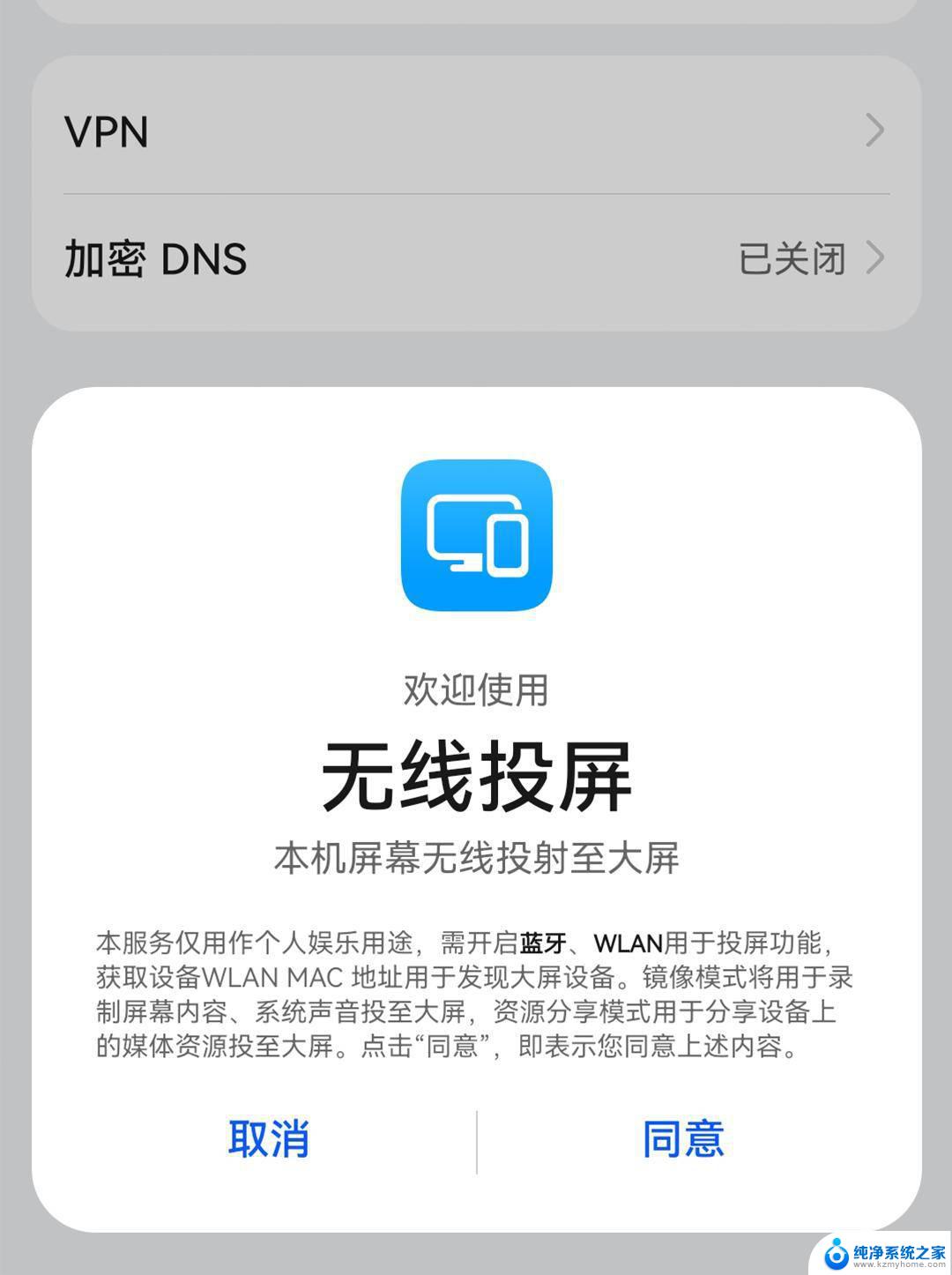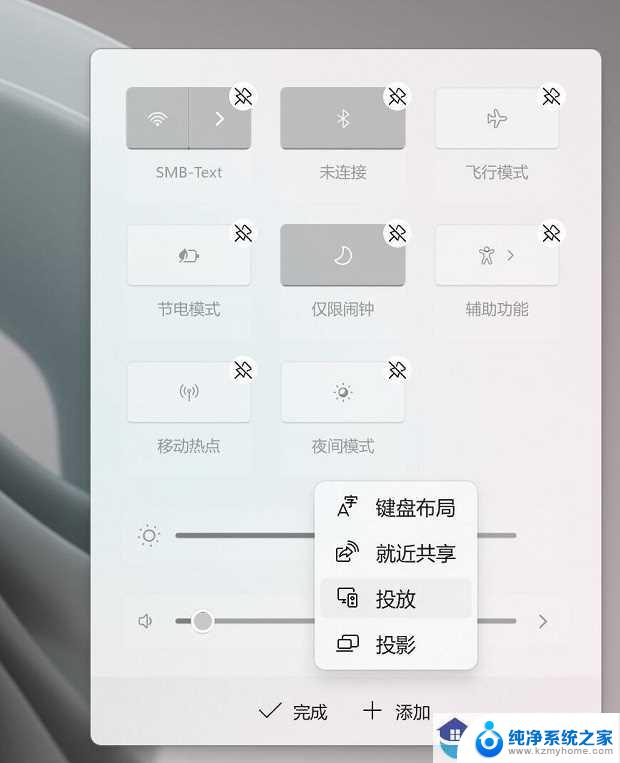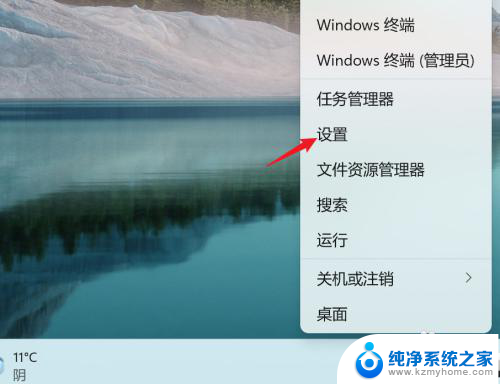win11笔记本电脑怎么投屏到电视机 win11投屏到电视机教程
更新时间:2024-10-16 11:59:31作者:xiaoliu
Win11笔记本电脑是一款功能强大的电脑系统,许多用户都想知道如何将其投屏到电视机上,投屏到电视机不仅可以让用户在更大的屏幕上享受内容,还可以方便地与家人朋友分享。在Win11系统中,投屏到电视机的操作相对简单,只需几个简单的步骤就可以实现。接下来我们将详细介绍如何在Win11笔记本电脑上投屏到电视机的教程,让您轻松享受更好的观影体验。
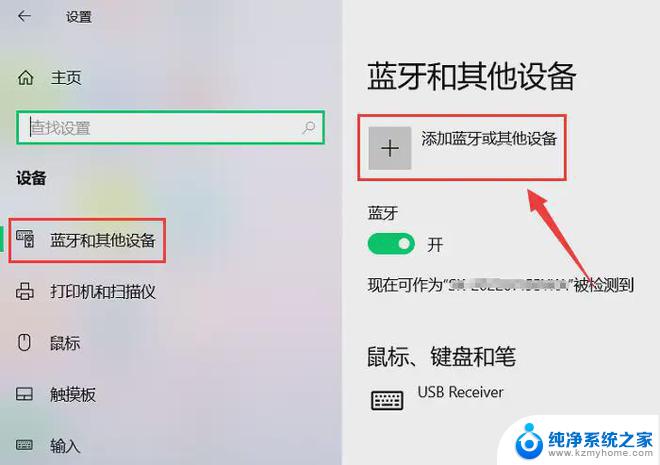
方法一:
1、我们点击“ windows ”键。
2、然后打开“ 电影和电视 ”。
3、接着我们点击播放的电影右下角的 三个点 。
4、点击“ 投射到设备 中 ”。
5、电视和电脑处于同一局域网下就可以进行连接了。
方法二:
1、我们可以点击“ win ”+“ k ”打开无线投放,也可以直接在任务栏进行添加。
2、然后点击右下角的 小铅笔 。
3、选择 投放 。
4、最后就添加完成了。
以上就是win11笔记本电脑怎么投屏到电视机的全部内容,有遇到相同问题的用户可参考本文中介绍的步骤来进行修复,希望能够对大家有所帮助。